ฟังก์ชัน IFERROR ใน Excel สูตรและการใช้งาน

ค้นพบฟังก์ชัน IFERROR ใน Excel เพื่อจัดการข้อผิดพลาดอย่างมีประสิทธิภาพและเรียนรู้วิธีใช้งานเบื้องต้นที่สำคัญ
นอกเหนือจากฟังก์ชันการคำนวณข้อมูลที่คุ้นเคยแล้วExcelยังให้ฟังก์ชันการคำนวณทางคณิตศาสตร์แก่ผู้ใช้ เช่น ฟังก์ชันตรีโกณมิติ เช่น RADIANS, DEGREES, COS,...
ขณะนี้ Excel ไม่เพียงแต่แสดงสถิติและการเปรียบเทียบเท่านั้น แต่ยังทำการคำนวณทางคณิตศาสตร์ทั่วไป เช่น การคำนวณตรีโกณมิติ ฟังก์ชันตรีโกณมิติเหล่านี้มีหน้าที่ช่วยให้ผู้ใช้คำนวณการคำนวณได้อย่างรวดเร็ว แทนที่จะคำนวณด้วยตนเองเหมือนเมื่อก่อน
บทความด้านล่างนี้จะแนะนำผู้อ่านเกี่ยวกับการใช้ฟังก์ชันการคำนวณตรีโกณมิติใน Excel ตั้งแต่ขั้นพื้นฐานไปจนถึงขั้นสูง
ฟังก์ชันตรีโกณมิติบน Excel
1. ฟังก์ชันเรเดียน
ไวยากรณ์ของฟังก์ชันคือRADIANS (มุม ) โดยแองเจิลคือการวัดมุมเป็นองศาที่ต้องแปลงเป็นเรเดียน ฟังก์ชัน RADIANS จะใช้ในการแปลงการวัดมุมจากองศาเป็นเรเดียน
เราจะคำนวณการวัดมุมของมุม 45 องศาดังรูปด้านล่าง
2. ฟังก์ชันองศา
ไวยากรณ์ของฟังก์ชัน DEGREES ( มุม) ฟังก์ชันนี้ใช้ในการแปลงค่าเรเดียนเป็นมุม โดยที่ Angel คือค่ามุมในหน่วยเรเดียนที่คุณต้องการแปลงเป็นองศา

3. ฟังก์ชันคอส
ไวยากรณ์ของฟังก์ชันคือCOS (หมายเลข ) ฟังก์ชันนี้จะคำนวณค่าเรเดียนซึ่งเป็นโคไซน์ของตัวเลข โดยที่ Number จะเป็นค่ามุมในหน่วยเรเดียน

4. ฟังก์ชัน COSH
ไวยากรณ์ของฟังก์ชันคือCOSH (ตัวเลข ) ฟังก์ชันจะส่งกลับค่าเรเดียน ซึ่งเป็นค่าไฮเปอร์โบลิกโคไซน์ของตัวเลข โดยที่ Number คือค่ามุมในหน่วยเรเดียนที่คุณต้องการคำนวณ
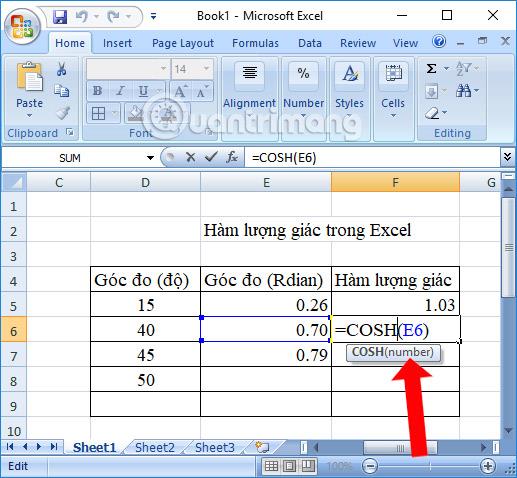
5. ฟังก์ชันบาป
ไวยากรณ์ของฟังก์ชันคือSIN (ตัวเลข ) ฟังก์ชันจะมีผลลัพธ์เป็นค่าเรเดียนของไซน์ของตัวเลข Number คือค่ามุมในหน่วยเรเดียน

6. ฟังก์ชั่นการเกิด
ไวยากรณ์ของฟังก์ชันคือBORN (ตัวเลข ) ฟังก์ชัน BORN จะส่งกลับค่าเรเดียน ซึ่งเป็นไซน์ไฮเปอร์โบลิกของตัวเลข Number คือค่ามุมในหน่วยเรเดียน

7. ฟังก์ชันแทน
ไวยากรณ์ของฟังก์ชันคือTAN (ตัวเลข ) ฟังก์ชันส่งกลับค่าเรเดียนซึ่งเป็นค่าแทนเจนต์ของตัวเลข Number คือค่ามุมที่คำนวณเป็นเรเดียน

8. ฟังก์ชัน ธานห์
ไวยากรณ์ของฟังก์ชันคือTANH (ตัวเลข ) ฟังก์ชันจะส่งกลับค่าเรเดียนที่เป็นค่าไฮเปอร์โบลิกแทนเจนต์ของตัวเลข Number จะเป็นค่ามุมในหน่วยเรเดียนที่คุณต้องการคำนวณ

9. ฟังก์ชัน ACOS
ไวยากรณ์ของฟังก์ชันคือACOS (ตัวเลข ) ฟังก์ชันที่ใช้เพื่อให้ได้ผลลัพธ์คือค่าเรเดียนระหว่าง 0 ถึง Pi ซึ่งก็คืออาร์กโคไซน์ หรือโคไซน์ผกผันของตัวเลขระหว่าง -1 ถึง 1
ตัวเลขยังคงเป็นค่ามุมในหน่วยเรเดียน

10. ฟังก์ชัน ACOSH
ไวยากรณ์ของฟังก์ชันคือACOSH (ตัวเลข ) ฟังก์ชันส่งกลับค่าเรเดียน ซึ่งเป็นโคไซน์ไฮเปอร์โบลิกผกผันของตัวเลขที่มากกว่าหรือเท่ากับ 1 Number คือค่ามุมในหน่วยเรเดียน
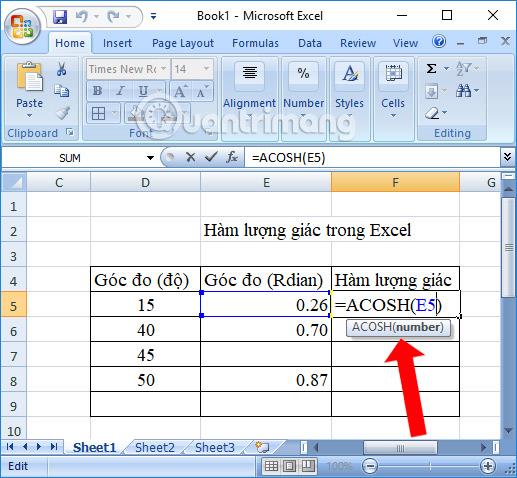
11. ฟังก์ชัน ASIN
ไวยากรณ์ของฟังก์ชันคือASIN (ตัวเลข ) ฟังก์ชันจะส่งกลับค่าเรเดียนระหว่าง -Pi/2 ถึง Pi/2 ซึ่งก็คืออาร์คไซน์ หรือไซน์ผกผันของตัวเลขระหว่าง -1 ถึง 1 Number ก็เป็นค่าในหน่วยเรเดียนเช่นกัน

12. ฟังก์ชัน ASIN
ไวยากรณ์ของ ฟังก์ชัน ASINH (ตัวเลข ) ฟังก์ชันจะส่งกลับค่าเรเดียน ซึ่งเป็นค่าผกผันไซน์ไฮเปอร์โบลิกของตัวเลข Number คือค่าเรเดียน

13. ฟังก์ชัน ATAN
ไวยากรณ์ฟังก์ชันATAN (ตัวเลข) ฟังก์ชันส่งกลับค่าเรเดียนในช่วงตั้งแต่ -Pi/2 ถึง Pi/2 ซึ่งเป็นค่าอาร์กทังหรือแทนเจนต์ผกผันของตัวเลข
14. ฟังก์ชัน ATAN2

15. ฟังก์ชัน ATANH
ไวยากรณ์ของ ฟังก์ชันATANH (ตัวเลข ) ฟังก์ชันส่งกลับค่าเรเดียนเป็นค่าผกผันไฮเปอร์โบลิกของตัวเลขระหว่าง -1 ถึง 1 Number ยังคงคำนวณค่าเรเดียน

ด้วยฟังก์ชันตรีโกณมิติข้างต้น ผู้ใช้สามารถคำนวณบน Excel ได้อย่างง่ายดายพร้อมปัญหาตรีโกณมิติ เพียงแค่ต้องเข้าใจไวยากรณ์ที่ถูกต้องและคำนวณค่าเรเดียนที่ถูกต้องของมุมหนึ่งๆ
อ้างอิง:
ค้นพบฟังก์ชัน IFERROR ใน Excel เพื่อจัดการข้อผิดพลาดอย่างมีประสิทธิภาพและเรียนรู้วิธีใช้งานเบื้องต้นที่สำคัญ
ฟังก์ชัน SUBTOTAL ใน Excel คืออะไร? สูตร SUBTOTAL ใน Excel คืออะไร มาหาคำตอบกับ LuckyTemplates.com กันเถอะ!
การอ้างอิงเซลล์ใน Excel มีสองประเภท: แบบสัมพัทธ์และแบบสัมบูรณ์ ซึ่งมีความสำคัญต่อการจัดการข้อมูลในสเปรดชีต
ฟังก์ชัน SUM ใน Excel เป็นเครื่องมือที่มีประโยชน์ในการคำนวณผลรวมใน Excel มาดูกันว่าเราสามารถใช้ฟังก์ชันนี้อย่างไรให้มีประสิทธิภาพสูงสุด
เรียนรู้การใช้ฟังก์ชัน Min และ Max ใน Excel เพื่อค้นหาค่าที่น้อยที่สุดและค่าที่ใหญ่ที่สุดในตารางข้อมูลอย่างมีประสิทธิภาพ
เรียนรู้เกี่ยวกับฟังก์ชัน AVERAGEIFS ใน Excel เพื่อคำนวณค่าเฉลี่ยจากหลายเงื่อนไข ข้อมูลเชิงลึกและตัวอย่างเพื่อให้คุณเข้าใจได้ง่ายขึ้น
ฟังก์ชันการนับใน Excel คืออะไร? วิธีการใช้ฟังก์ชันนับใน Excel? มาหาคำตอบกับ LuckyTemplates.com กันเถอะ!
เรียนรู้วิธีใช้ฟังก์ชัน RANK ใน Excel เพื่อจัดอันดับข้อมูลอย่างมีประสิทธิภาพ สามารถจัดอันดับจากน้อยไปมากหรือจากมากไปน้อยได้ตามต้องการ
เรียนรู้วิธีใช้ฟังก์ชัน HLOOKUP ใน Excel อย่างมีประสิทธิภาพและเคล็ดลับการใช้งานที่คุณไม่ควรพลาด!
ฟังก์ชัน SORT จะปล่อยให้ตารางต้นฉบับไม่เสียหาย และสร้างสำเนาที่เรียงลำดับแล้วในสเปรดชีตแทน








